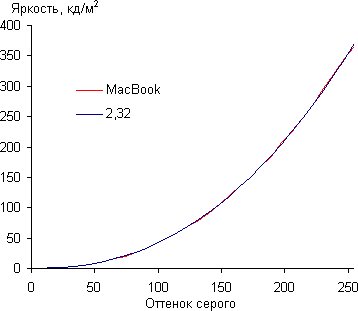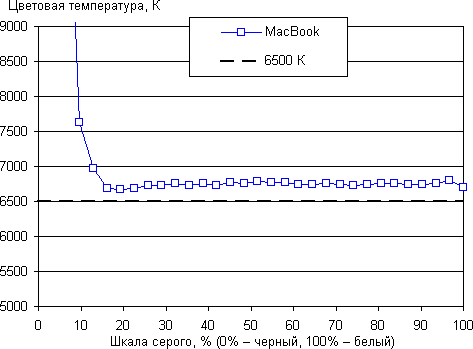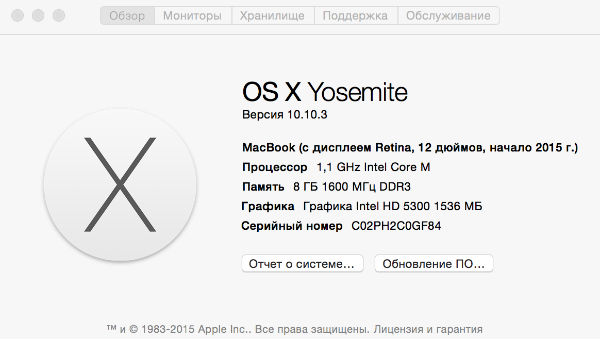Анонс 12-дюймового ноутбука Apple MacBook с экраном Retina оказался одновременно ожидаемым и неожиданным. Все ждали, что Apple обновит линейку MacBook Air, представив модель с Retina-дисплеем (и действительно, новинка ближе всего по своему внешнему виду и предназначению к MacBook Air). Но никто не мог предположить, что это будет совершенно новый продукт, которому, судя по всему, суждено стать родоначальником новой линейки в семействе продуктов Apple.

Все основные сведения о новинке, изложенные Apple в презентации 9 марта, мы вам пересказали в отдельном материале, поэтому не будем повторяться и перейдем непосредственно к тестированию продукта. Подчеркнем, что это наше первое знакомство с MacBook (спасибо компании First-store.ru за предоставление сэмпла на обзор), и в будущем мы еще вернемся к изучению этой модели.
Видеообзор
Для начала предлагаем посмотреть наш видеообзор ноутбука Apple MacBook Retina (Early 2015):
Комплектация
Поставляется MacBook в очень компактной коробочке, по своим габаритам приближающейся к коробкам iPad.
Внутри коробки можно обнаружить само устройство, конверт с листовками, а также зарядное устройство (у нас оно было американского образца, но в российской рознице, естественно, будут локализованные варианты) и кабель USB Type C — USB Type C.
Зарядное устройство по размеру тоже меньше, чем у любого MacBook Pro или MacBook Air, но немного больше, чем у iPad. Характеристики его следующие: 29 Вт 5,2 В 2,4 А.
В целом, комплектация традиционно минималистичная. Но если в случае с другими устройствами Apple мы уже к этому привыкли, то в данном случае отчаянно не хватает переходника на стандартный USB. Вам придется покупать его дополнительно, и стоить это будет 1290 рублей. Вот его фото с сайта Apple.

Еще лучше — приобрести хаб, включающий выходы HDMI (для подключения к внешнему экрану), USB 3.1 первого поколения (для подключения любых USB-устройств) и USB Type C (для одновременной зарядки ноутбука). Но это удовольствие обойдется уже в 5490 рублей.

Есть также вариант с VGA-выходом вместо HDMI (цена — те же 5490 рублей). Пригодится тем, кто вынужден часто делать презентации в различных местах, где используют старые проекторы.
Так или иначе, без одного из этих переходников (или аналогичных от сторонних производителей) полноценно пользоваться MacBook невозможно. Почему — мы расскажем далее.
Дизайн
Внешне 12-дюймовый MacBook действительно очень напоминает MacBook Air. По длине и ширине корпуса он ближе всего к 11-дюймовой модели Air. Его длина даже чуть меньше, а глубина (то есть расстояние от ближнего к пользователю края до петель у основания экрана) — чуть-чуть больше, чем у Air 11.
Зато толщина стала еще меньше: у MacBook Air толщина у петель была 1,7 см, у нового MacBook в этом же месте всего 1,31 см. Казалось бы, всего четыре миллиметра разницы. Но MacBook выглядит благодаря этому еще изящнее, еще воздушнее (хоть и не имеет в названии слова Air).
Конечно, это сказалось и на весе: перед нами — первый ноутбук Apple массой меньше 1 кг (всего 920 граммов!). Конечно, нельзя сказать, что с точки зрения повседневного использования габариты нового MacBook существенно выигрышнее, чем у MacBook Air. Но ощущения при использовании все-таки еще приятнее: первое время не можешь налюбоваться на то, какой он тонкий!
Но на этом особенности дизайна не заканчиваются. Открываем ноутбук — и поражаемся очень тонким рамкам вокруг экрана (в противоположность довольно широким и портящим впечатление рамкам MacBook Air 11″). Размер ноутбука удалось уменьшить во многом именно благодаря этому, ведь площадь самого экрана здесь даже больше, чем у 11-дюймового MacBook Air.
Самые широко разрекламированные инновации в дизайне нового MacBook — это новый механизм хода клавиш «бабочка» и технология Force Touch, используемая в трекпаде. С Force Touch мы уже знакомы по MacBook Pro Retina Early 2015, так что не будем заострять на этом вопрос и рекомендуем посмотреть статью, где технология описана. А вот на особенностях клавиатуры стоит остановиться поподробнее. Прежде всего, бросается в глаза, что клавиши теперь совсем низкие, почти не поднимающиеся над уровнем металлической основы.
Вторая важная деталь — площадь клавиш у нового MacBook даже чуть-чуть больше, чем у MacBook Air и MacBook Pro Retina. На фотографии ниже хорошо видно, что каждая буквенная клавиша имеет прямоугольную форму вместо квадратной формы у других ноутбуков Apple. Поэтому, несмотря на ультрапортативность, попадать на клавиши MacBook 12″ ничуть не сложнее, чем на клавиши MacBook Pro Retina и Air.
Однако ощущение совсем другое. Клавиши не «гуляют» туда-сюда при легком прикосновении, а при нажатии хода почти нет, но упругий щелчок позволяет понять, что нажатие состоялось. При быстрой печати раздается довольно громкое стрекотание, и это доставляет определенное удовольствие. Иное, нежели при печати на клавиатуре с высокими клавишами. Мы затрудняемся сделать выбор между клавиатурой MacBook 12″ и более традиционными клавиатурами с относительно высокими клавишами (типа той, что в MacBook Pro Retina или на клавиатуре Apple Keyboard для десктопов). Но, в любом случае, клавиатура нового MacBook кажется удобнее и приятнее, чем у ноутбуков линейки MacBook Air, где клавиатура при печати лишь легонько шелестит, и отклик клавиш — более расхлябанный.
Несмотря на малую толщину, клавиатура не лишена подсветки. Так что с ноутбуком можно работать и в темноте. Над клавиатурой почти по всей длине корпуса размещена решетка динамика, который издает весьма громкий и четкий звук. Нижняя рамка экрана проложена пластиковой черной вставкой, на которой и написано слово MacBook.
Петли, соединяющие экран и клавиатурную часть, очень маленькие и спрятаны так, что при обычной работе на ноутбуке их не видно. При этом, упругость петель идеально отбалансирована: она достаточна для того, чтобы можно было установить требуемый градус отклонения экрана, но при этом ноутбук можно открыть одной рукой, не придерживая клавиатурную часть.
Теперь давайте посмотрим на боковые грани модели.
Итак, слева мы видим один-единственный разъем USB Type-C. Что это такое? Это новая модификация USB-порта, поддерживающая передачу данных по стандарту USB 3.1, но при этом имеющая очень компактный симметричный разъем (то есть кабель можно вставлять любой стороной). Apple уже начала нас приучать к симметричным портам с помощью Lightning в iPad / iPhone / iPod touch, теперь же дошла очередь и до ноутбуков. Через USB Type-C можно не только зарядить ноутбук, но и вывести изображение на внешний экран, подключить любые периферийные устройства и съемные накопители. Для этого требуются специальные переходники (см. раздел «Комплектация»). Без переходников этот разъем пригоден только для зарядки устройства. И здесь стоит обратить внимание на то, что Apple впервые за свою новейшую историю отказывается от магнитной зарядки MagSafe. Спорное решение: MagSafe все-таки был замечательной находкой, спасшей, наверное, не одну тысячу ноутбуков (если споткнуться о провод, подсодиненный к ноутбуку, то в случае с MagSafe провод просто отсоединится, и ноутбук останется на месте, а в случае USB Type-C ноубук неизбежно полетит со своего места). В данном случае, очевидно, MagSafe был принесен в жертву толщине корпуса и общей компактности модели.
Для рядового пользователя объединение зарядки и разъема для внешних накопителей — скорее минус, чем плюс. По понятным причинам. Однако для индустрии в целом это мощный импульс: с одной стороны, оно стимулирует отказываться от проводной передачи данных в пользу беспроводной (несколько лет назад Apple аналогичным образом «убила» оптические приводы); с другой стороны, наверняка очень быстро подтянутся и производители всевозможной периферии, которые будут использовать уже новый разъем. В частности, уже сейчас можно приобрести за совсем небольшие деньги переходники USB Type-C — USB 3.0 от сторонних производителей. На AliExpress есть даже переходник USB Type-C — Ethernet, позволяющий подключить проводной интернет к новому MacBook (у самой Apple такого переходника в ассортименте нет — видимо, предполагается, что пользователям нового MacBook проводной интернет не нужен). Очевидно, что в ближайшее время USB Type-C перестанет быть экзотикой, и его начнут использовать и другие производители тоже. Вот, например, флэшка SanDisk, в которой есть и традиционный штекер, и новый USB Type-C.

Впрочем, не стоит переоценивать могущество Apple: например, компания из Купертино так и не смогла сделать стандартом де-факто Thunderbolt, несмотря на использование его во всех своих компьютерах (от MacBook Air до Mac Pro). Но там все-таки проблема была в дороговизне этого решения и том факте, что это полностью новый стандарт. В свою очередь, USB Type-C — это тот же USB 3.1, который сейчас постепенно внедряется, но только с новым разъемом (более удобным, кстати, и чем классический USB, включая все мини-модификации, и чем Thunderbolt). Поэтому шансы, что UBS Type-C станет широко распространенным стандартом, гораздо выше. Так, например, еще до Apple его использовала компания Nokia в своем первом Android-планшете N1 (правда, интерфейс при этом был использован старый — USB 2.0).

А практически одновременно с MacBook был анонсирован обновленный ноутбук Google Chromebook Pixel. И там уже мы видим полноценный USB Type-C, как и в MacBook.
Понятно, что выбор Apple в пользу USB Type-C может стать очень существенным аргументом в пользу того, чтобы этот разъем стал широко используемым. Но многое здесь зависит и от самой Apple: например, будет ли компания внедрять его в новых MacBook Pro и MacBook Air?
Но — вернемся к описанию MacBook 12″. На правой грани мы видим разъем для гарнитуры и микрофона 3,5 мм, а также два отверстия встроенных микрофонов. Ну, спасибо хоть гнездо 3,5 мм оставили :)
Как и остальные модели ноутбуков Apple, новый MacBook выполнен из цельного куска алюминия. Но помимо традиционной серебристой расцветки MacBook 12″ доступен в темно-сером (Space Gray) и золотистом (Gold) исполнении.

Таким образом, цветовые варианты здесь те же, что и в случае с iPad Air 2 и iPhone 6 / 6 Plus. У нас на тестировании была золотистая версия. Ее оттенок идентичен золотистому iPad Air 2 и выглядит очень симпатично. С дизайном мобильных устройств Apple у ноутбука есть еще одно сходство: из-за малой толщины экрана подсветку яблочка реализовать не удалось, поэтому сделали его зеркальным. Маководы «старой школы» здесь грустно вздохнут, но если отбросить ностальгические соображения, то стоит признать: с зеркальным яблочком ноутбук выглядит не менее эффектно, ведь все внешние источники освещения там отражаются. Один минус: отпечатки пальцев на зеркальной поверхности сразу бросаются в глаза, и протирать ее сложнее. Та же претензия у нас и к клавиатуре: покрытие клавиш собирает жирные отпечатки, которые потом очень хорошо видны.
Экран
Еще одно ключевое преимущество нового MacBook, наряду с ультракомпактностью — экран. При разрешении 2304×1440 и диагонали 12 дюймов он обеспечивает почти такую же плотность пикселей, как и у MacBook Pro Retina. Подробный тест экрана провел редактор раздела «Проекторы и ТВ» Алексей Кудрявцев.
Лицевая поверхность экрана изготовлена из, видимо, стеклянной пластины, по крайней мере, жесткость и устойчивость к царапинам имеются. Экран снаружи зеркально-гладкий и обладает некоторыми олеофобными (жироотталкивающими) свойствами. Палец по поверхности экрана скользит плохо, но следы от пальцев появляются с меньшей скоростью, а удаляются легче, чем в случае обычного стекла. Судя по яркости отраженных объектов, антибликовые свойства экрана заметно лучше, чем у Google Nexus 7 (2013) (далее просто Nexus 7). Для наглядности приведем фотографию, на которой в экранах обоих устройств отражается белая поверхность (где что — разобраться несложно):
Из-за разницы в цветовом тоне и цвете рамок сложно визуально оценить, какой экран темнее, но яркость, определенная по фотографии, показывает однозначную победу MacBook — 55 против 114 у Nexus 7 (средняя яркость по шкале серого 0—255). С практической точки зрения антибликовые свойства экрана настолько хороши, что даже прямое отражение ярких источников света не сильно мешает работе. Никакого существенного двоения отраженных в экране объектов мы не обнаружили, то есть воздушного промежутка в слоях экрана нет, что, впрочем, ожидаемо для ЖК-экрана без сенсорного слоя. Отметим, что отражение ярких объектов в экране MacBook имеют слабый радужный ореол коричневатого оттенка вытянутый вдоль длинной стороны экрана.
При ручном управлении яркостью ее максимальное значение составило 370 кд/м², при минимальном значении регулировки яркости подсветка выключается совсем, а на первом шаге (при использовании «горячих» клавиш) регулировки от минимального положения яркость равна 6,3 кд/м². В итоге на максимальной яркости при ярком дневном свете (учитывая сказанное выше про антибликовые свойства) экран остается читаемым, а в полной темноте яркость экрана можно понизить до комфортного уровня. Есть автоматическая регулировка яркости по датчику освещенности (он расположен справа от глазка фронтальной камеры). В автоматическом режиме при изменении внешних условий освещенности яркость экрана как повышается, так и понижается. Работа этой функции зависит от положения ползунка регулировки яркости — им пользователь выставляет желаемый уровень яркости в текущих условиях. Если в условиях освещенного искусственным светом офиса (около 400 лк) он на 100%, то в полной темноте функция автояркости уменьшает яркость до 10 кд/м² (приемлемо), в офисе устанавливает на 315-370 кд/м² (слишком ярко), в очень ярком окружении (соответствует освещению ясным днем вне помещения, но без прямого солнечного света — 20000 лк или немного больше) яркость повышается до 340 кд/м² (почему не до максимума — непонятно). Если в этих же условиях регулировка на 50%, то значения следующие: 8,8 (низко), 66 (маловато) и 370 кд/м² (что и нужно). А если в офисе выставить комфортный (с нашей точки зрения) уровень (это примерно 75% по шкале), то результаты следующие — 8,9 (тускловато), 104-121 (нормально) и 370 кд/м² (правильное значение). То есть автоматическая регулировка немного чересчур занижает яркость в полной темноте, но в принципе пользователь может получить удовлетворяющий его результат. На любом уровне яркости значимая модуляция подсветки отсутствует, поэтому нет и никакого мерцания экрана.
В данном MacBook используется матрица типа IPS. Микрофотографии демонстрируют типичную для IPS структуру субпикселей:
Для сравнения можно ознакомиться с галереей микрофотографий экранов, используемых в мобильной технике.
Экран имеет хорошие углы обзора без значительного сдвига цветов даже при больших отклонениях взгляда от перпендикуляра к экрану и без инвертирования (кроме самых-самых темных при отклонении по одной диагонали) оттенков. Для сравнения приведем фотографии, на которых на экраны MacBook и Nexus 7 выведены одинаковые изображения, при этом яркость экранов изначально установлена примерно на 200 кд/м² (по белому полю во весь экран), а цветовой баланс на фотоаппарате принудительно переключен на 6500 К. Перпендикулярно к экранам белое поле:
Отметим хорошую равномерность яркости и цветового тона белого поля. И тестовая картинка:
Цветопередача хорошая и цвета насыщенные у обоих экранов, цветовой баланс различается несущественно, но картинка у MacBook чуть-чуть затемнена. Теперь под углом примерно 45 градусов к плоскости и к стороне экрана:
Видно, что цвета не сильно изменились у обоих экранов, и контраст остался на высоком уровне. И белое поле:
Яркость под этим углом у обоих экранов заметно уменьшилась (выдержка увеличена в 5 раз), но в случае MacBook Retina (Early 2015) падение яркости меньше. Черное поле при отклонении по диагонали высветляется в средней степени и остается почти нейтрально-серым. Фотографии ниже это демонстрируют (яркость белых участков в перпендикулярном плоскости экранов направлении примерно одинаковая!):
И под другим углом:
При перпендикулярном взгляде равномерность черного поля отличная:
Контрастность (примерно в центре экрана) хорошая — 830:1. Время отклика при переходе черный-белый-черный равно 24 мс (13 мс вкл. + 11 мс выкл.), переход между полутонами серого 25% и 75% (по численному значению цвета) и обратно в сумме занимает 36 мс. Построенная по 32 точкам с равным интервалом по численному значению оттенка серого гамма-кривая не выявила завала ни в светах, ни в тенях. Показатель аппроксимирующей степенной функции равен 2,32, что немного выше стандартного значения 2,2, поэтому и изображение немного затемнено. При этом реальная гамма-кривая мало отклоняется от степенной зависимости:
Эти и все остальные результаты получены под родной для устройства операционной системой без изменения исходных настроек экрана. Напомним, что в этом случае исходные свойства матрицы точно подкорректированы программным способом. При работе под Windows, видимо, можно охарактеризовать качества экрана безо всякого вмешательства.
Цветовой охват практически равен sRGB:
Спектры показывают, что светофильтры матрицы плюс какая-то программная коррекция в умеренной степени подмешивают основные цвета друг к другу:
В итоге визуально цвета имеют естественную насыщенность. Заметим, что такие спектры с относительно узким пиком синего и с широкими горбами зеленого и красного цветов характерны для экранов, в которых используется светодиодная подсветка с синим излучателем и желтым люминофором. Баланс оттенков на шкале серого хороший, так как цветовая температура близка к стандартным 6500 К, а отклонение от спектра абсолютно черного тела (ΔE) меньше 10, что для потребительского устройства считается приемлемым показателем. При этом цветовая температура и ΔE мало изменяются от оттенка к оттенку — это положительно сказывается на визуальной оценке цветового баланса. (Самые темные области шкалы серого можно не учитывать, так как там баланс цветов не имеет большого значения, да и погрешность измерений цветовых характеристик на низкой яркости большая.):
Подведем итоги. Экран ноутбука MacBook имеет достаточно высокую максимальную яркостью и обладает очень хорошими антибликовыми свойствами, поэтому устройством без проблем можно будет пользоваться вне помещения даже летним солнечным днем. В полной темноте яркость можно понизить до комфортного уровня. Допустимо использовать и режим с автоматической подстройкой яркости, работающий более-менее адекватно. К достоинствам экрана можно причислить отсутствие мерцания экрана, отличную равномерность черного поля, высокую стабильность черного к отклонению взгляда от перпендикуляра к плоскости экрана, цветовой охват sRGB и хороший цветовой баланс. Недостатков у экрана нет.
Конфигурация
Теперь перейдем к изучению аппаратной начинки нового MacBook. Как следует из информации на сайте производителя, существует две базовых модели Apple MacBook с дисплеем Retina. Они отличаются моделью процессора и объемом SSD-накопителя. У младшей модели процессор Intel Core M-5Y31 и SSD емкостью 256 ГБ, а у старшей модели процессор Intel Core M-5Y70 и SSD емкостью 512 ГБ. При заказе на сайте Apple вы можете заменить процессор в любой из этих версий на Intel Core M-5Y71, но в случае со старшей моделью вам придется доплатить 10800 рублей, а в случае с младшей — 18000 рублей (в США аналогичные опции обойдутся в $150 и $250 соответственно, без налогов).
У нас на тестировании была младшая модель ноутбука Apple MacBook Retina (Early 2015) следующей конфигурации:
| Apple MacBook Pro Retina (Early 2015) | ||
| Процессор | Intel Core M-5Y31 (2 ядра, 4 потока, 1,1 ГГц, Turbo Boost до 2,4 ГГц) | |
| Чипсет | N/A | |
| Оперативная память | 8 ГБ LPDDR3 | |
| Видеоподсистема | Intel HD Graphics 5300, 900 МГц | |
| Экран | 12 дюймов, IPS, 2304×1440, 226 ppi | |
| Накопитель | 256 ГБ | |
| Оптический привод | нет | |
| Картовод | нет | |
| Сетевые интерфейсы | Проводная сеть | Поддержка через переходник сторонних производителей |
| Беспроводная сеть | 802.11a/g/n/ac 2,4 ГГц / 5 ГГц | |
| Bluetooth | Bluetooth 4.0 | |
| Интерфейсы и порты | USB | 1 х Type C 3.1 |
| HDMI 1.4 | нет (имеется поддержка через переходник) | |
| VGA | нет (имеется поддержка через переходник) | |
| Thunderbolt | нет | |
| RJ-45 | нет (имеется поддержка через переходник сторонних производителей) | |
| Микрофонный вход | есть (комбинированный) | |
| Выход на наушники | есть (комбинированный) | |
| Линейный аудиовыход | нет | |
| Линейный аудиовход | нет | |
| Устройства ввода | Клавиатура | островного типа с подсветкой |
| Тачпад | Force Touch | |
| IP-телефония | Веб-камера | 480р |
| Микрофон | есть | |
| Аккумулятор | несъемный 4-элементный (39,7 Вт·ч) | |
| Габариты | 281×197×13 мм | |
| Масса без блока питания | 0,92 кг | |
Вот информация об этой модели в операционной системе OS X.
Итак, основой 12-дюймового ноутбука Apple MacBook Retina (Early 2015) является двухъядерный процессор Intel Core M-5Y31 . Этот процессор имеет базовую тактовую частоту 900 МГц (настраиваемая частота в случае увеличения TDP составляет 1,1 ГГц); в режиме Turbo Boost частота может повышаться до 2,4 ГГц. Размер его кэша L3 составляет 4 МБ, а расчетная максимальная мощность — 4,5 Вт. В этот процессор интегрировано графическое ядро Intel HD Graphics 5300, базовая тактовая частота которого составляет 300 МГц, а максимальная (в режиме Turbo Boost) — 850 МГц.
Ноутбук комплектуется 8 ГБ оперативной памяти LPDDR3. Увеличить этот объем нельзя даже при заказе через сайт.
Коммуникационные возможности ноутбука определяются наличием беспроводного двухдиапазонного (2,4 и 5 ГГц) сетевого адаптера, который соответствует спецификациям IEEE 802.11a/b/g/n/ac.
Остается добавить, что ноутбук оснащен встроенной веб-камерой 480р, расположенной над экраном, а также несъемной аккумуляторной батареей емкостью 39,7 Вт·ч. Ниже представлена информация с контроллера аккумулятора, полученная с помощью Терминала при вводе команды ioreg -n AppleSmartBattery -r

Тестирование производительности в среде OS X
Давайте посмотрим, как эта конфигурация проявит себя в тестах. Поскольку ноутбук был у нас на тестировании совсем недолго, мы ограничились тестами в родной среде OS X. Позже мы надеемся получить MacBook на более длительный срок, и тогда уже проверим его и по нашей стандартной ноутбучной методике, рассчитанной на работу под Windows. В любом случае, первостепенна все-таки производительность в OS X, и здесь у нас есть мини-методика тестирования в Final Cut Pro X.
Подробное описание методики и тестовые файлы доступны по ссылке. Здесь же приводим таблицу с результатами по трем тестам: стабилизация, обесцвечивание (применение эффекта Black&White) и экспорт в 720p с помощью Compressor. Для наглядности мы сопоставили их с результатами трех 13-дюймовых MacBook Pro Retina (все — младшей конфигурации). MacBook Air у нас в наличии не было, а прошлые модели мы по этой методике не тестировали. В будущем мы вернемся к этому вопросу.
| MacBook Retina 12″ (Early 2015, младшая конфигурация) | MacBook Pro Retina 13″ (Early 2015, младшая конфигурация) | MacBook Pro Retina 13″ (Late 2012, младшая конфигурация) | MacBook Pro Retina 13″ (Mid 2014, младшая конфигурация) | |
| Stabilization (Final Cut Pro X) | 1:22:02 | 37:26 | 47:32 | 43:15 |
| Black&White (Final Cut Pro X) | 26:24 | 12:45 | 12:22 | 08:36 |
| Export 720p (Compressor) | 2:04:44 | 41:18 | 42:21 | 44:32 |
Что ж, результат более чем красноречивый: как видим, новинка с треском проигрывает не только модели, вышедшей в 2015 году, но и даже самому первому 13-дюймовому MacBook Pro Retina (конца 2012 года). При этом, разница составляет от полутора до трех раз (в зависимости от теста). Проверять экспорт видео 4К мы даже не стали, т. к. очевидно, что такие нагрузки для этой модели чрезмерны.
Теперь посмотрим на синтетические тесты. Производительность CPU и RAM мы проверим с помощью Geekbench 3.
| MacBook Retina 12″ (Early 2015, младшая конфигурация) | MacBook Pro Retina 13″ (Early 2015, младшая конфигурация) | MacBook Pro Retina 13″ (Late 2012, младшая конфигурация) | MacBook Pro Retina 13″ (Mid 2014, младшая конфигурация) | |
| Одноядерный 64-битный режим (больше — лучше) | 2389 | 3299 | 2821 | 3100 |
| Многоядерный 64-битный режим (больше — лучше) | 4577 | 7032 | 5899 | 7219 |
Здесь картина аналогична: у нового MacBook просто нет шансов. Впрочем, поражение не столь обескураживающее, как в случае с тестами в Final Cut и Compressor.
Наконец, посмотрим, как обстоит дело с производительностью 3D-графики в играх. В этом нам поможет мультиплатформенный бенчмарк GFXBench 3.0.
Самый интересный для нас результат — в верхней строчке в колонке «На экране». Manhattan — новейшая 3D-сцена с использованием OpenGL 4.1, и полученный с ее помощью результат показывает, справится ли MacBook с такой сценой, если она будет выводиться в родном для него разрешении. Ответ: нет, увы, не справится. На это указывает число кадров в секунду (10,831 FPS), которые демонстрируются в сцене. Результат гораздо ниже комфортного (30 fps). Но даже если эта сцена будет выводиться в разрешении Full HD, что меньше родного разрешения, все равно производительности MacBook не хватит.
Впрочем, этот результат был предсказуем. А вот настоящим неприятным сюрпризом оказалось то, что даже в более простой сцене T-Rex ноутбук не смог преодолеть порога 30 fps (при отображении в родном разрешении 2304×1440). На практике это означает, что игры такого уровня идти, конечно, будут, но с небольшими притормаживаниями.
Мы решили проверить наши выводы, поставив реальную игру из Mac App Store. Была выбрана Deus Ex: Human Revolution как относительно актуальная (хотя и не супер-новая) и соответствующая по минимальным системным требованиям конфигурации MacBook. В настройках игры максимально доступное разрешение было 1280×800, остальные параметры (частоту кадров, анизотропную фильтрацию) мы выставили на максимум.
Игра пошла, однако легкие притормаживания все-таки присутствовали. В общем, если очень хочется, то попробовать поиграть на 12-дюймовом MacBook можно, однако не ждите, что у вас там пойдут новые игры, а те, что запустятся, будут работать только с невысоким разрешением и, возможно, притормаживать. Вдобавок ко всему, во время игры или любой другой серьезной нагрузки днище ноутбука очень сильно нагревается. При отсутствии охлаждения это не только некомфортно, но и довольно опасно для устройства.
Резюмируя наши впечатления от производительности, признаем: перед нами самый слабый ноутбук Apple (из актуальной линейки 2014-2015 годов). Использовать его в профессиональных приложениях, предполагающих обработку какого-то массива данных, нецелесообразно, для игр он тоже не подходит. Максимум, с чем он справится без проблем (хотя и будет нагреваться) — воспроизведение видео 4K (при условии, что плеер сможет задействовать аппаратное ускорение).
Время работы от батареи
Теперь давайте посмотрим, как у новинки обстоит дело с автономной работой в родной среде OS X. Мы использовали для этого фильм «Вики Кристина Барселона», купленный в iTunes Store и закачанный на ноутбук в разрешении Full HD. В качестве плеера использовался QuickTime. Фильм воспроизводился зацикленно, начиная со 100% и до выключения ноутбука. Wi-Fi не отключался.
Результаты — ниже.
| MacBook Retina 12″ (Early 2015, младшая конфигурация) | MacBook Pro Retina 13″ (Early 2015, младшая конфигурация) | |
| Просмотр видео Full HD в QuickTime | 9 часов 48 минут | 13 часов 51 минут |
Что ж, результат весьма неплохой. Да, конечно, MacBook Pro Retina 2015 года демонстрирует существенно более долгую работу при тех же условиях. Но и 10 часов воспроизведения видео Full HD — это не провал. Тем более для ультрапортативной модели.
Отметим также, что батарея разряжается неравномерно: от 100% до 50% ноутбук разрядился примерно за 6 часов, а с 50% до выключения — менее, чем за 4 часа.
Продолжительность полного заряда батареи с помощью комплектного зарядного устройства составляет 1 час 46 минут.
Выводы
Когда 12-дюймовый MacBook только стал доступен в российском интернет-магазине Apple для предзаказа, его стоимость составляла почти 100 тыс. рублей. Но рубль тогда как раз активно рос, и вскоре Apple снизила цену на 10 тысяч. С одной стороны, вроде бы, приличная скидка. Но с другой стороны, для покупателя важнее абсолютные цифры. 90 тысяч для такой модели — это много или мало?
Ровно за те же деньги Apple продает младшую модификацию 13-дюймового MacBook Pro Retina. Которая может не просто быть отличным рабочим ноутбуком (в том числе и для серьезных вещей вроде видеомонтажа, работы с аудио и фото), но и прекрасной портативной моделью для поездок. Наконец, MacBook Pro Retina вообще может с успехом заменить домашний компьютер: подключаем к HDMI монитор, к одному USB-порту — хаб с периферией и флешками, к другому — внешний накопитель USB 3.0, — и вот у нас весьма шустрая рабочая машинка (к слову, именно на такой конфигурации пишутся эти строки).
12-дюймовый MacBook не способен заменить «прошку» ни в одной из этих ипостасей. Домашним ПК он никак не станет: производительность не та, слишком много всего к нему не подключишь, даже если купить дорогой переходник; возить с собой в путешествия — можно, но не исключен случай, что придется, например, скинуть фотографии с карты памяти, посмотреть какие-то данные с флэшки, а тут новинка окажется бессильна. Спрашивается: где и кому такая модель может пригодиться?
Наверное, гламурным дамам, которые предпочитают носить ноутбук в дамской сумочке и любят с должным пафосом доставать его в модном ресторане; наверное, бизнес-леди, которые хотят произвести впечатление на переговорах; наверное, фанатам Apple, которые готовы покупать любой действительно новый продукт любимой компании... Но все эти люди должны соответствовать одному условию: 90 тысяч для них не должно быть серьезной суммой. Покупая 12-дюймовый MacBook, надо четко отдавать себе отчет в том, что это совершенно необязательная покупка. Но — чего тут скрывать! — очень приятная. Тот самый «вау-фактор» здесь присутствует на все сто. Этим устройством любуешься, восхищаешься, наслаждаешься... По крайней мере, до тех пор, пока не сталкиваешься с его ограничениями. И, положа руку на сердце, это, скорее, продукт из мира luxury и какого-то светлого инновационного будущего, нежели из сферы актуальных сегодня, необходимых и функционально обоснованных вещей. Так к нему и надо относиться: как к автомобилю Tesla, который во многом уникален, но при всех своих достоинствах покупается явно не из практических соображений. И явно не теми, у кого эти деньги последние.
За великолепный внешний вид и совокупность инженерно-дизайнерских находок мы без сомнений присуждаем 12-дюймовому ноутбуку Apple MacBook Retina (Early 2015) награду Original Design.